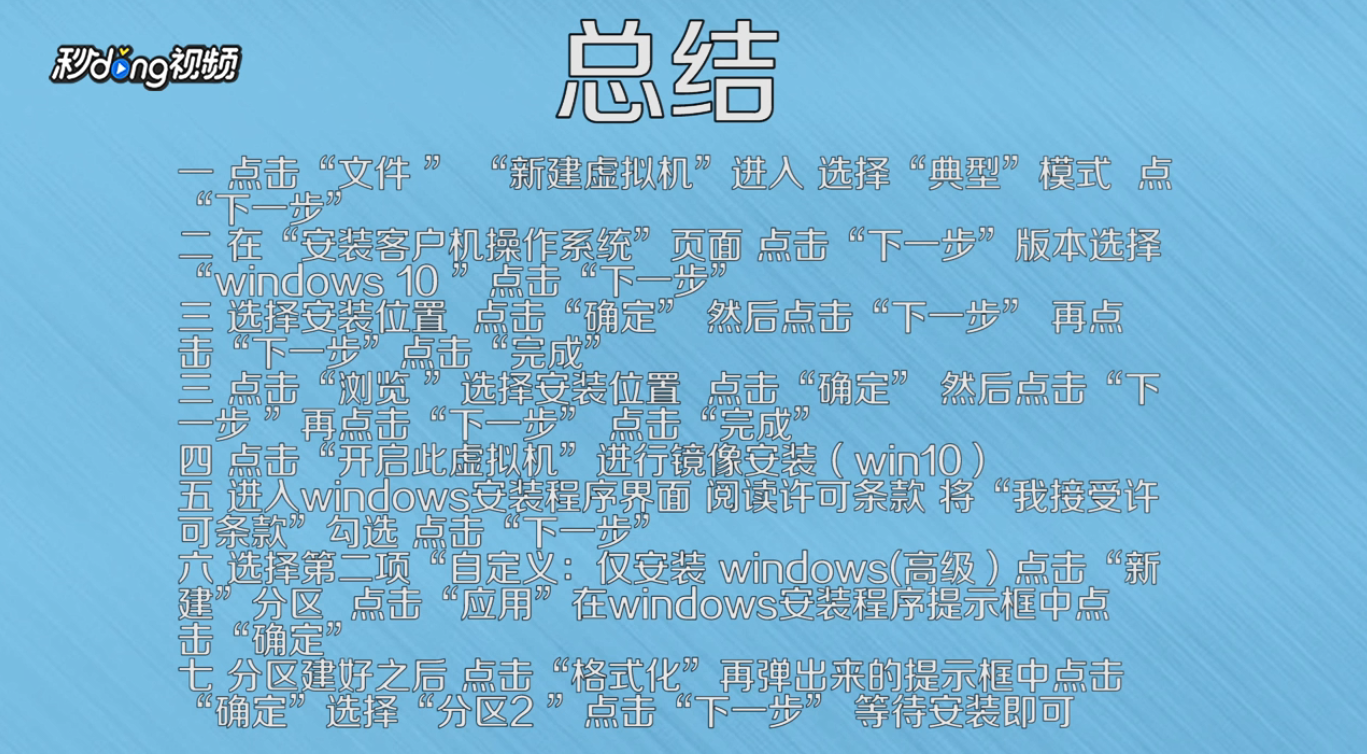1、点击“文件”,“新建虚拟机”进入选择“典型”模式,点击“下一步”
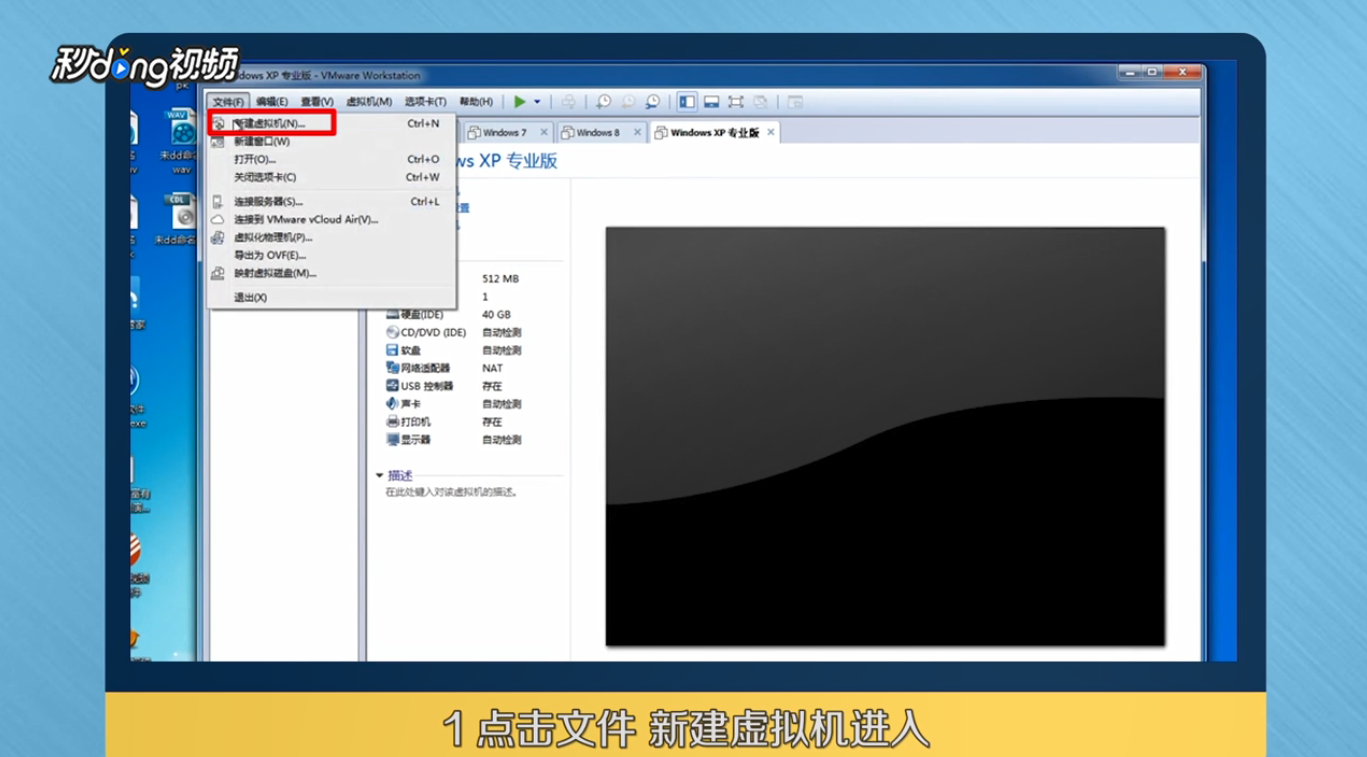
2、在“安装客户机操作系统”页面,点击“下一步”,版本选择“windows10”点击“下一步”
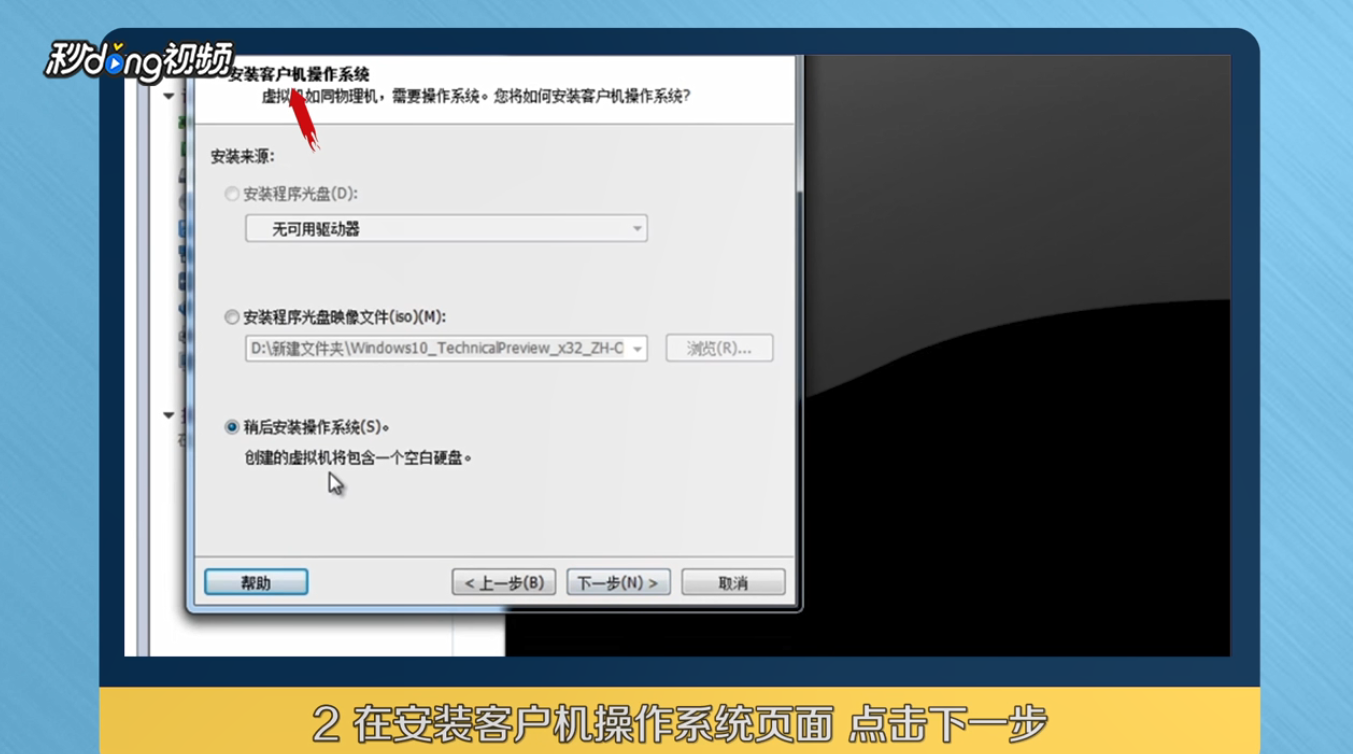
3、点击“浏览”,选择安装位置,点击“确定”,点击“下一步”,再点击“下一步”,点击“完成”
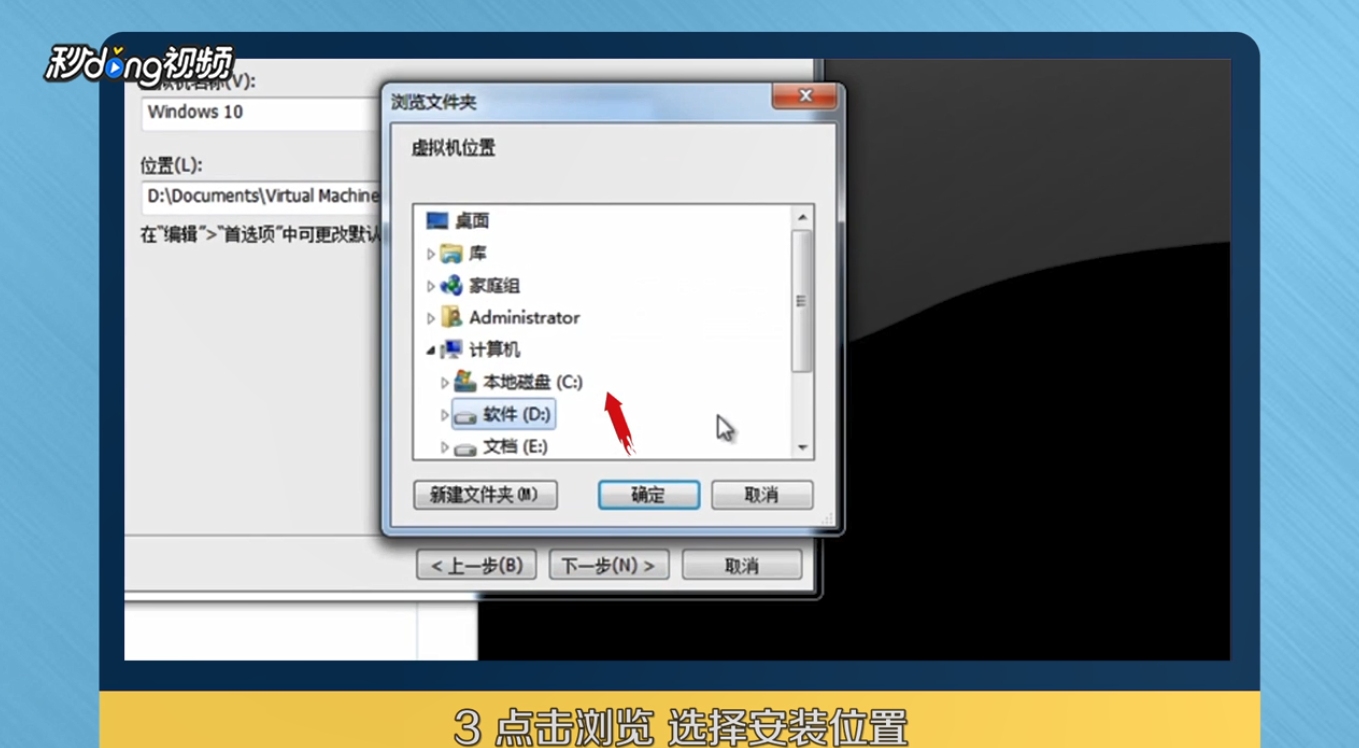
4、点击“开启此虚拟机”进行镜像安装(win10)
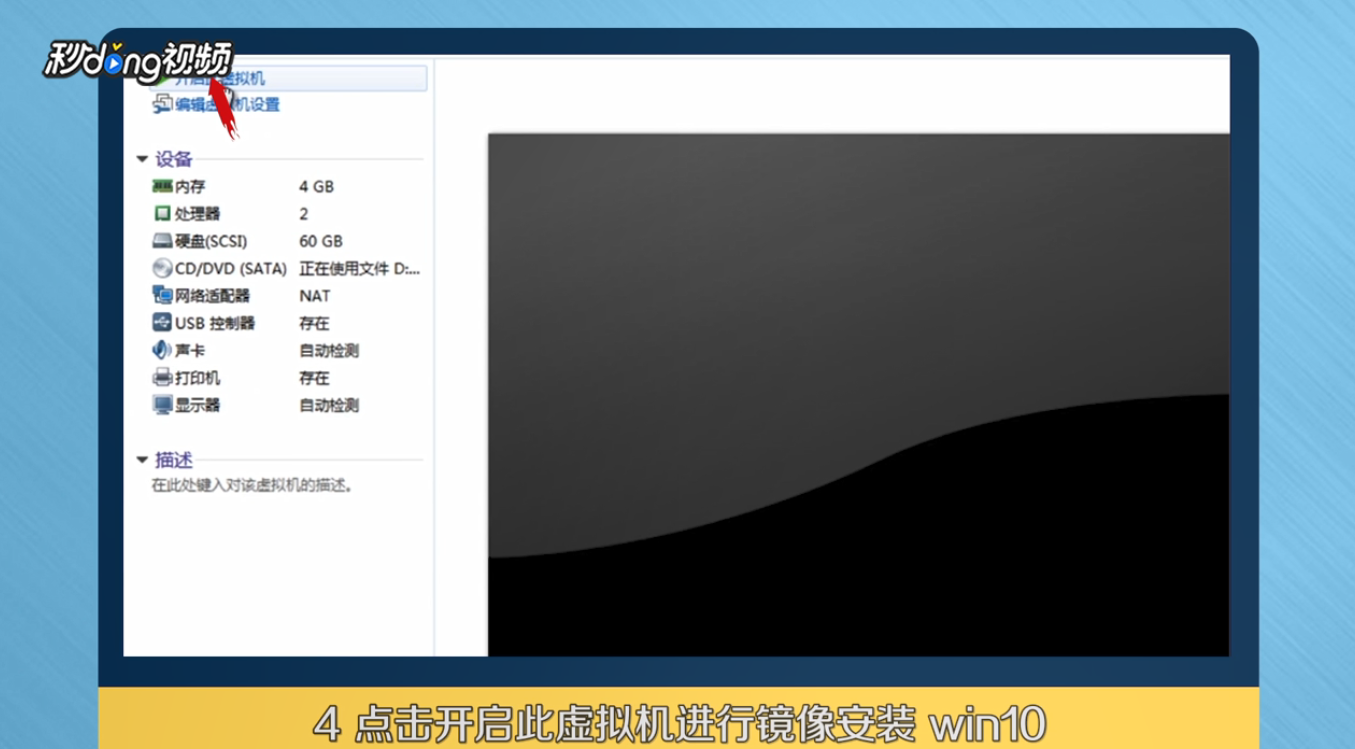
5、进入windows安装程序界面,阅读许可条款,将“我接受许可条款”勾选,点击“下一步”
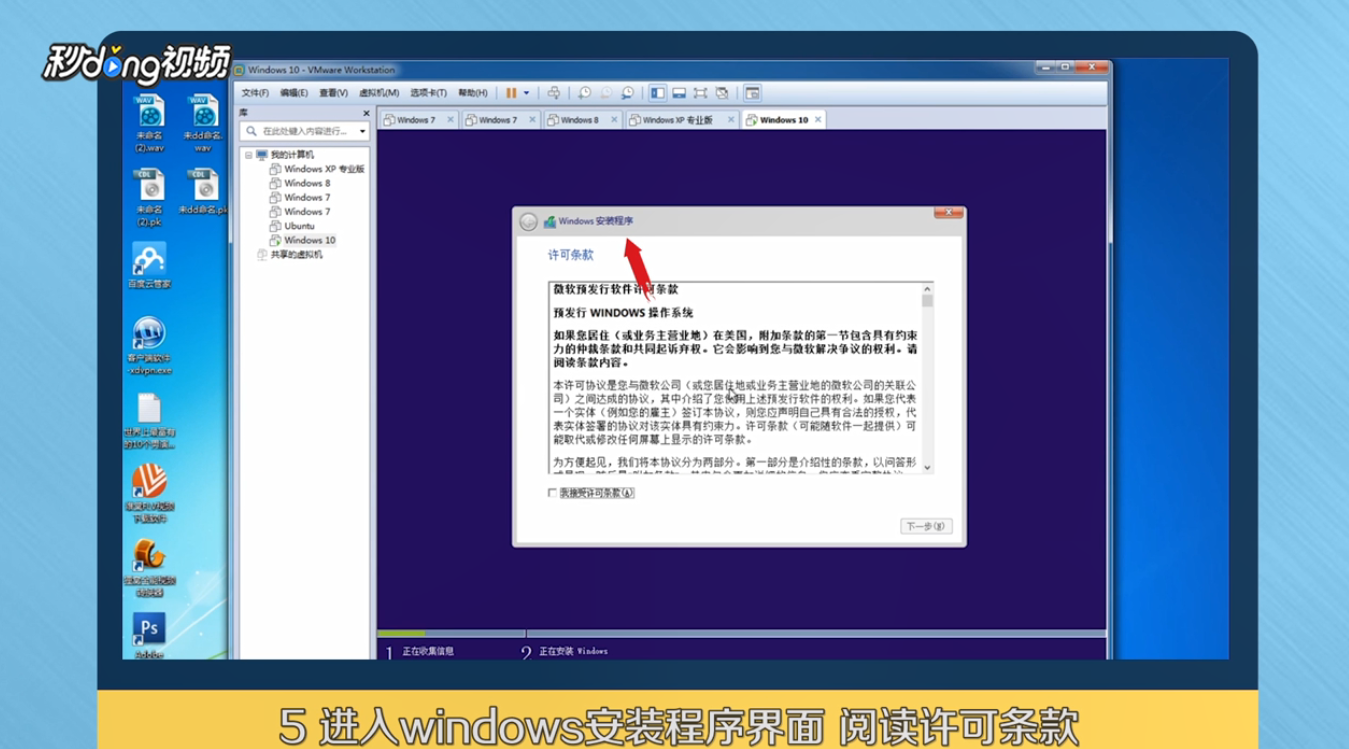
6、选择第二项“自定义:赞迢鹣嘞仅安装windows(高级)”,点击“新建”分区,点击“应用”,在windows安装程序提示框中点击“确定”
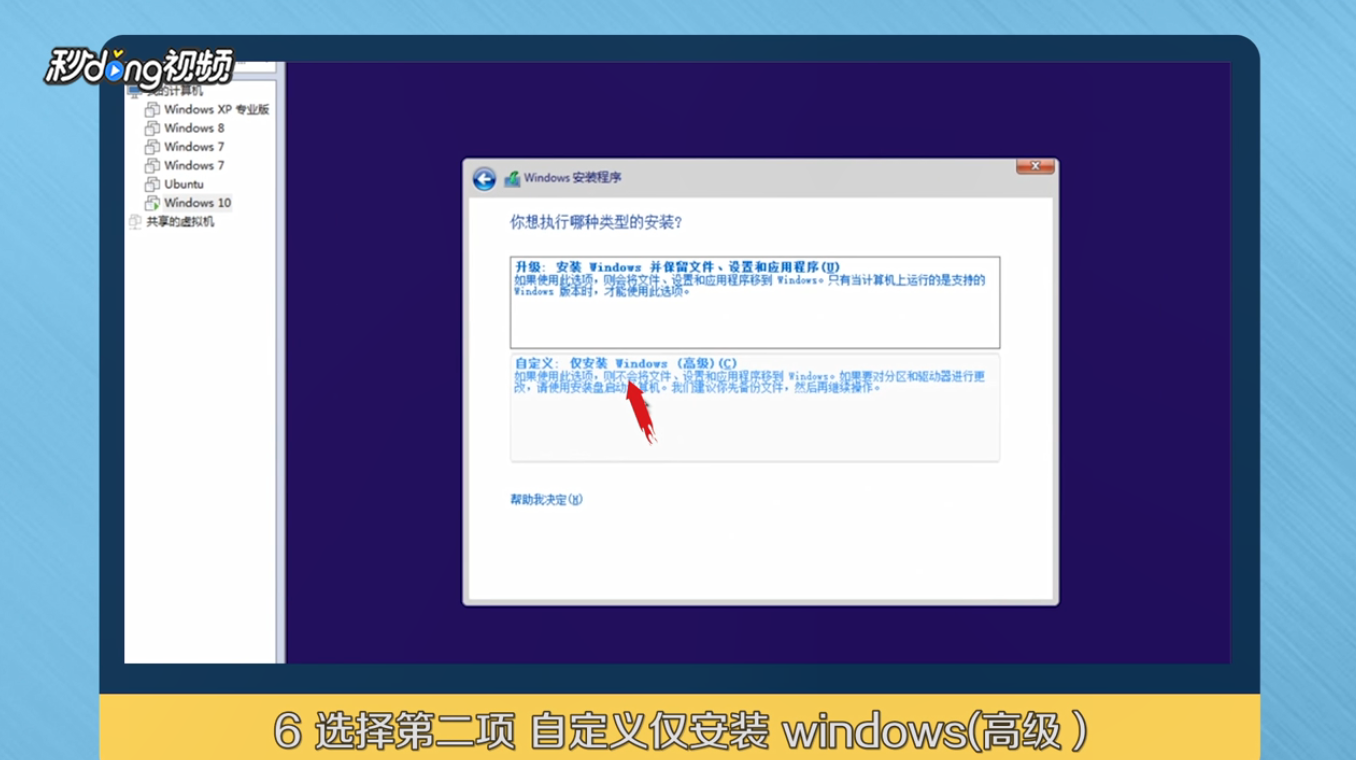
7、分区建好后,点击“格式化”再弹出来的提示框中点击“确定”,选择“分区2”,点击“下一步”等待安装即可
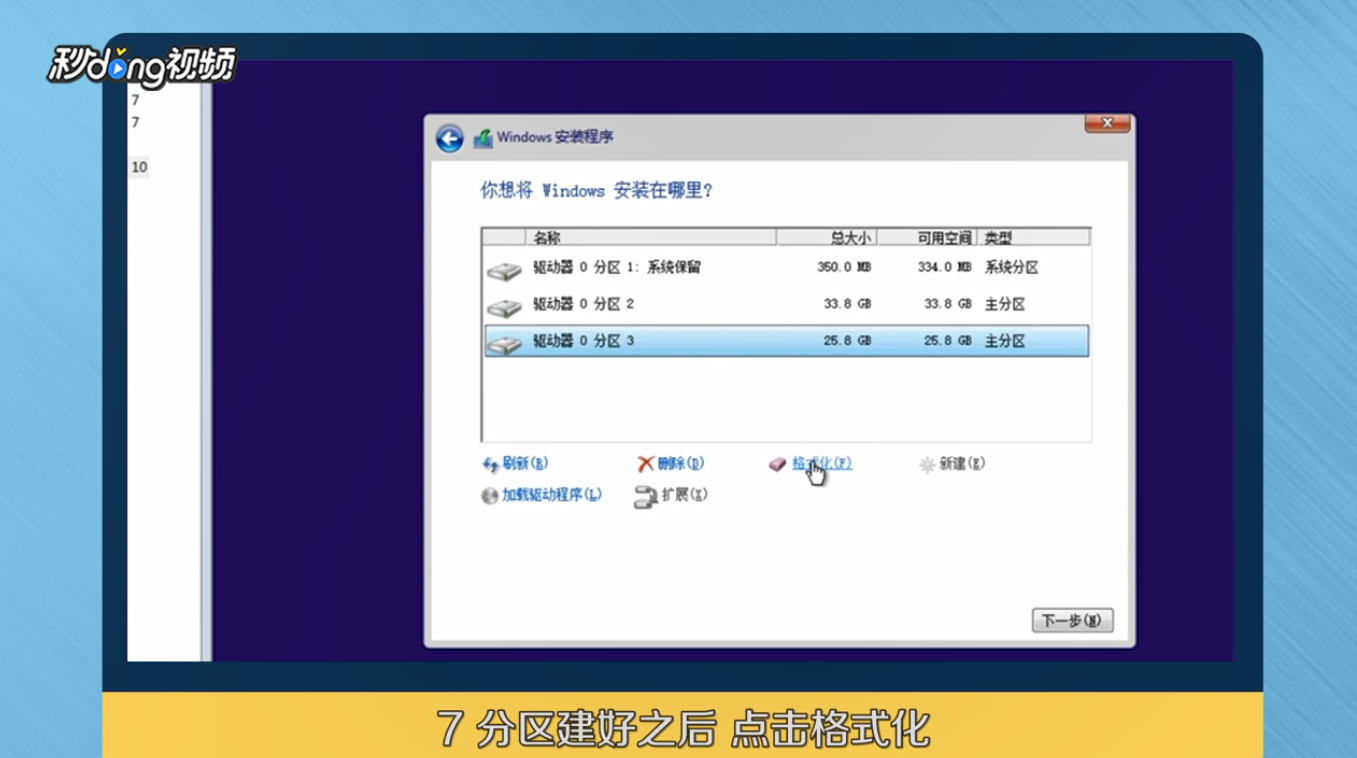
8、通过上述方法即可